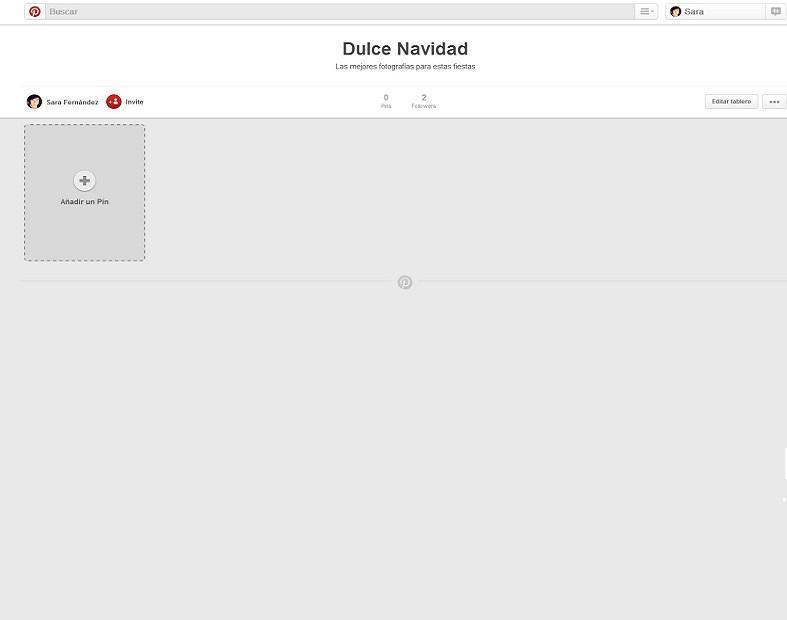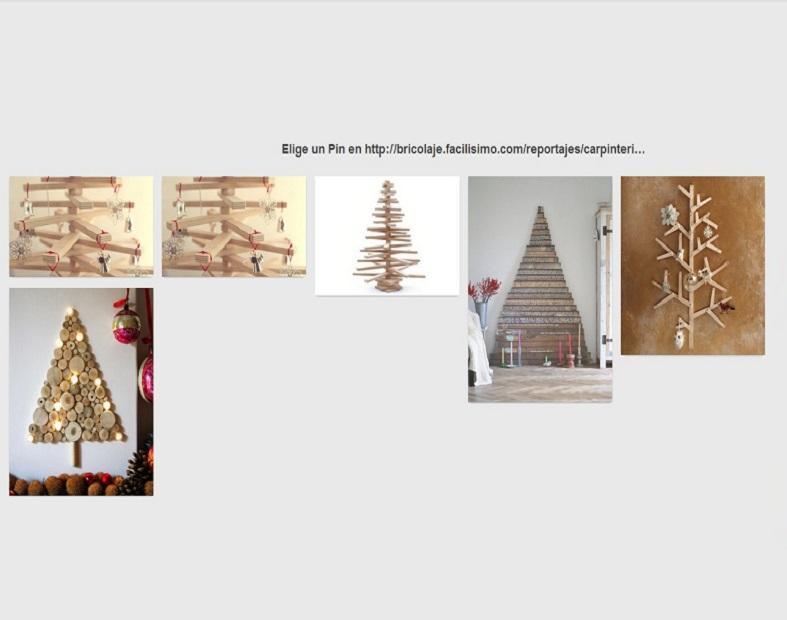Comment mettre une photo sur Pinterest


Pinterest est la révolution des réseaux sociaux et a atteint la quatrième place dans le classement des réseaux sociaux. La magie de Pinterest réside dans le fait que tout est partagé visuellement et est devenu la passion de designers, stylistes, décorateurs et amateurs de bon goût.
Sur toutComment, nous savons qu'apprendre comment mettre une photos sur Pinterest est essentiel pour que vous puissiez partager votre passion avec les autres. Êtes-vous prêt/e ?
Étapes à suivre:
Si vous savez comment fonctionnent Pinterest, entrez dans votre compte Pinterest et accédez au panneau principal où apparaîtront les tableaux que vous allez créer à partir de maintenant. Sachez qu'ils peuvent être composés de vos propres photos (que vous avez prises) ou de photographies provenant d'autres sources (utilisateurs qui mettent des documents que vous avez trouvés intéressants)
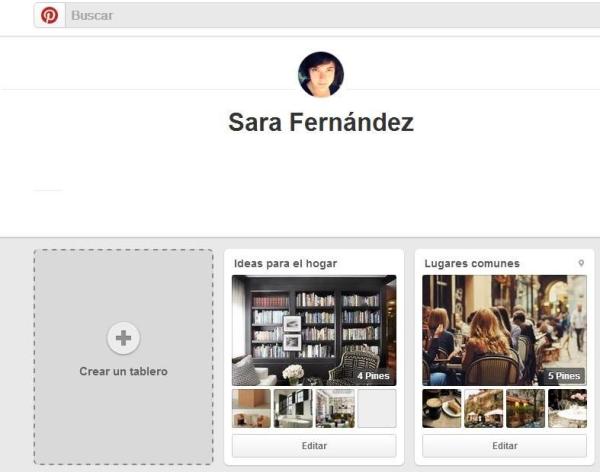
Pour mettre des photos sur Pinterest garder à l'esprit qu'elles doivent toujours être inclues dans un tableau que vous avez déjà créé ou que vous pouvez créer en même temps. Autrement dit, chaque photo sera placée dans un tableau.
Cliquez sur Créer un tableau et remplissez les champs qui apparaissent dans la fenêtre que s'ouvre.
Donnez un « nom » au tableau, écrivez une brève « description », sélectionnez une « catégorie » et choisissez si vous voulez une carte ou que ce conseilsi ce tableau est secret, c'est-à-dire que seul le créateur peut le voir. Enfin, cliquez sur Créer un tableau.
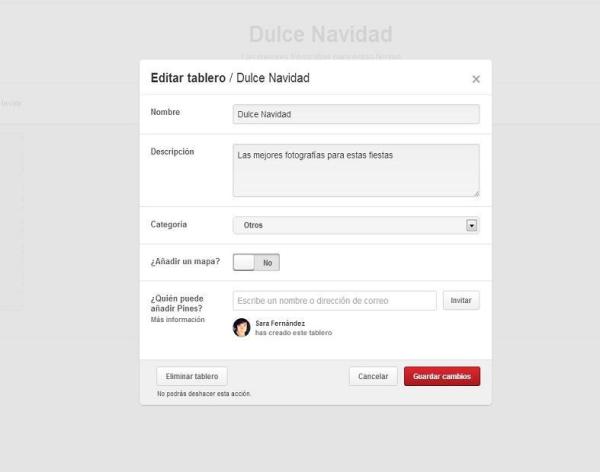
L'étape suivante consiste à créer une « épingle », soit une photographie dans votre tableau. Cliquez sur Ajouter une épingle.
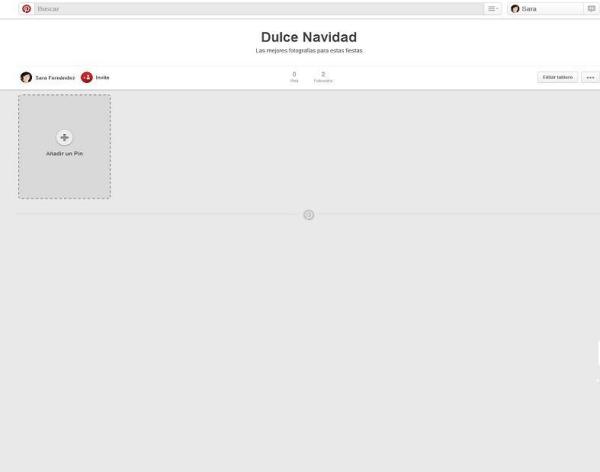
Arrivé(e)s à ce stade, vous avez deux options : mettre une image via Internet (« Internet ») ou insérer une image à partir de votre ordinateur (« Votre appareil »).
Commençons par apprendre comment mettre des photos sur Pinterest à partir de votre PC. Cliquez sur Votre appareil et attendez jusqu'à ce que la fenêtre de recherche de fichier s'ouvre. Indiquez où se trouve l'image que vous voulez mettre et acceptez. Dans la nouvelle fenêtre, mettez une description de l'image et appuyez sur Épingler.
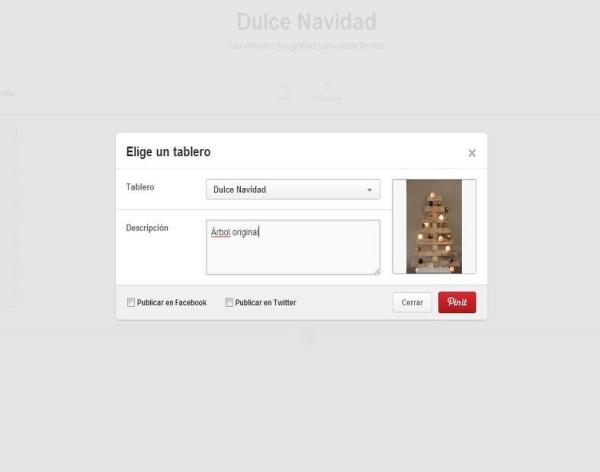
Maintenant, vous pouvez voir que votre tableau contient l'image que vous avez choisie sur votre ordinateur. Vous avez chargé votre première photo avec Pinterest !
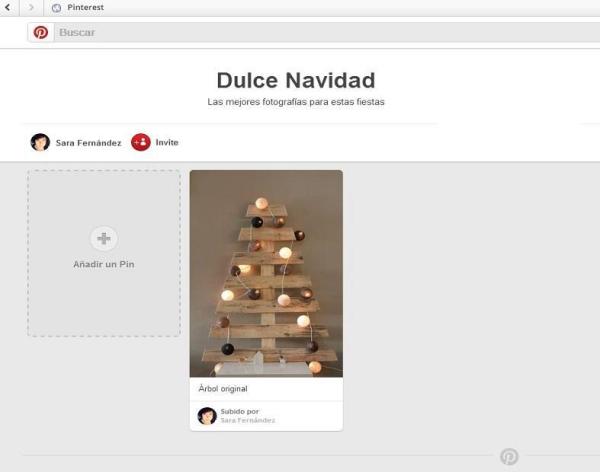
L'autre option pour mettre des photos sur Pinterest est de les épingler à partir d'Internet. Pour cela, cliquez sur Internet. Où il est dit Ajouter une épingle d'un site Web , collez l'adresse ou URL que vous avez précédemment copiée là où se trouve l'image que vous avez choisie. Cliquez sur Suivant.
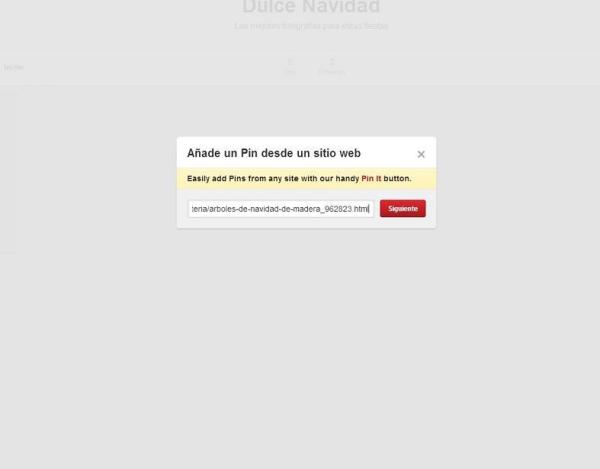
Pinterest sélectionne toutes les images qu'il reconnaît à la même adresse. Par conséquent, choisissez parmi ces photos que vous aviez l'intention de mettre dans votre tableau et cliquez sur Épingler.
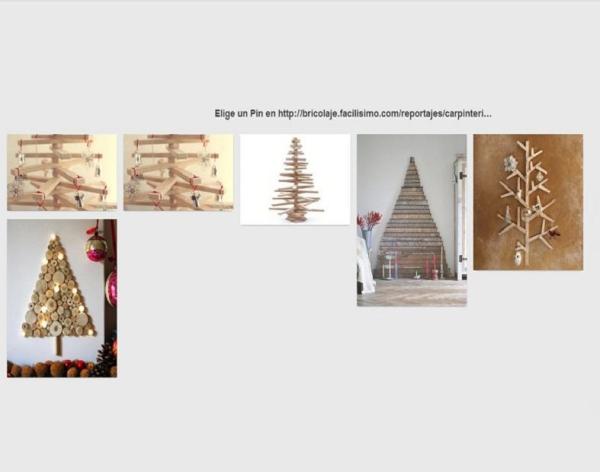
Pour conclure, écrivez le nom que vous voulez donner à l'image et cliquez sur Épingler.
Félicitations! À partir de maintenant, essayez de créer des collections incroyables et partagez-les avec le reste du monde ce que vous aimez vraiment.
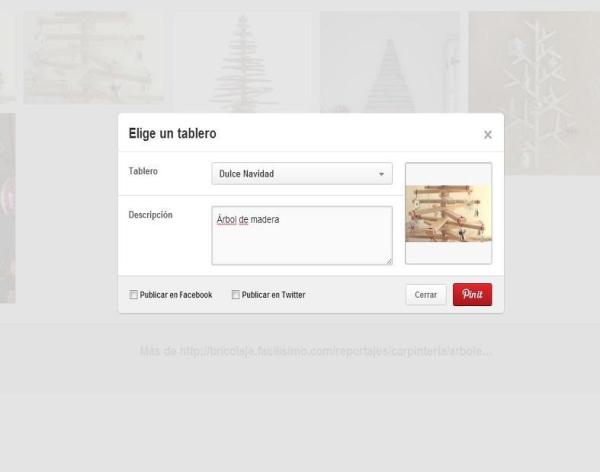
Si vous souhaitez lire plus d'articles semblables à Comment mettre une photo sur Pinterest, nous vous recommandons de consulter la catégorie Internet.